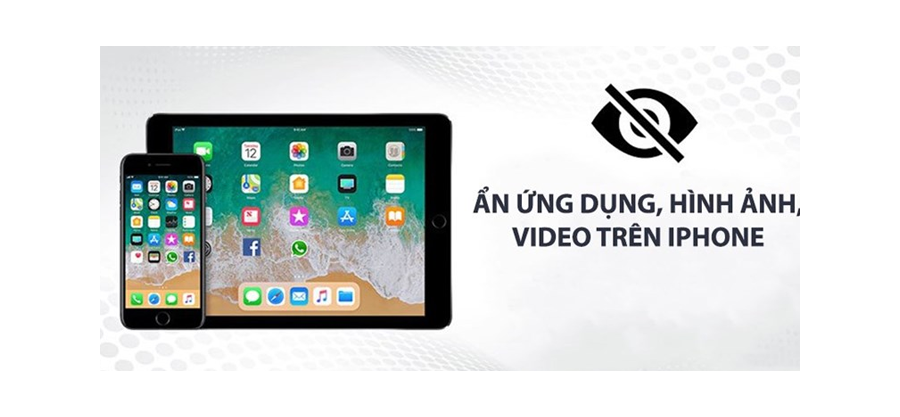
Có rất nhiều ứng dụng, hình ảnh, video hay những tệp tin cá nhân mà bạn không muốn xuất hiện trên màn hình chủ của iPhone. Trong bài viết này, mình sẽ hướng dẫn các bạn cách ẩn đi những ứng dụng, video, ảnh, và nhiều dữ liệu khác khỏi màn hình hiển thị iPhone.
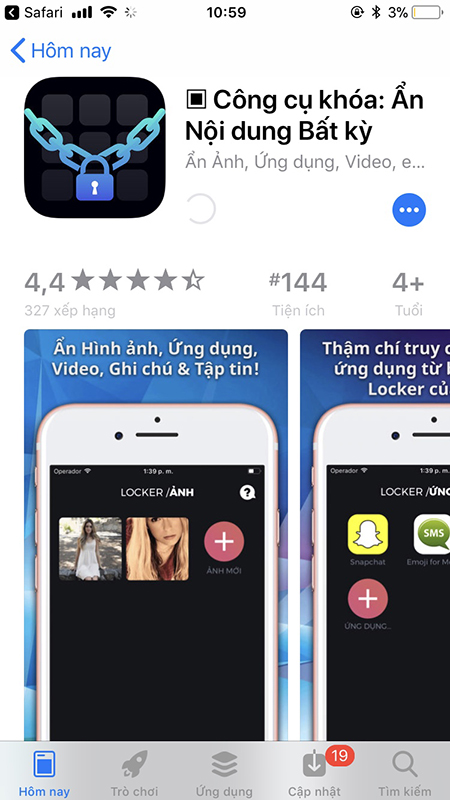
Sau khi tải xong, bạn khởi động ứng dụng lên và thiết lập mật khẩu bao gồm 4 số, bên cạnh đó ứng dụng Locker còn hỗ trợ bảo mật Touch ID để mở khóa. Do đây là một ứng dụng hoàn toàn miễn phí nên sẽ có những quảng cáo xuất hiện trên giao diện ứng dụng.
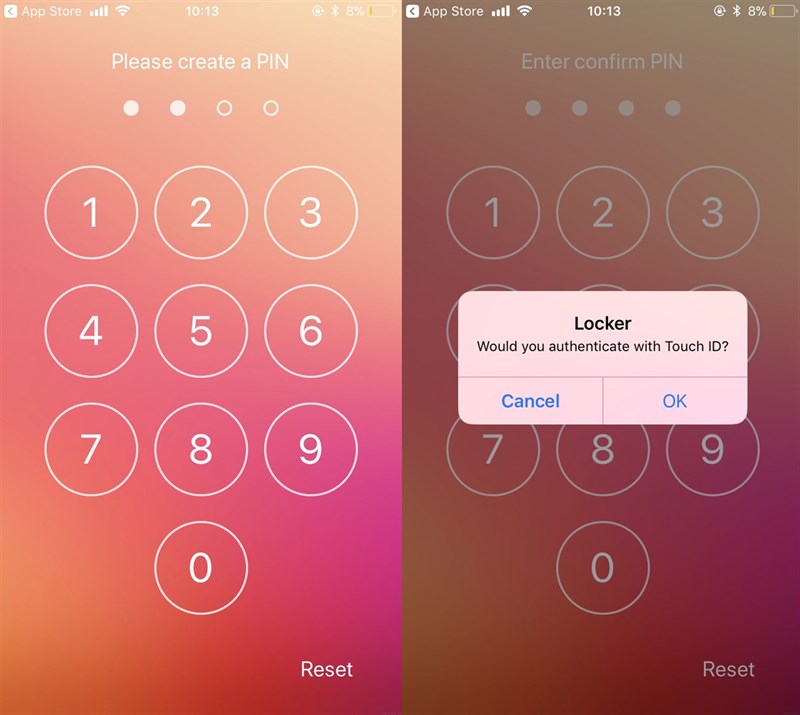
Hướng dẫn ẩn ứng dụng khỏi màn hình chủ iPhone
Để ẩn ứng dụng trên iPhone, sau khi mở và kích hoạt Locker, bạn thực hiện chọn dấu + New App xuất hiện tại thẻ Apps. Sau đó, trên thanh tìm kiếm App name, tìm và chọn ứng dụng cần ẩn.
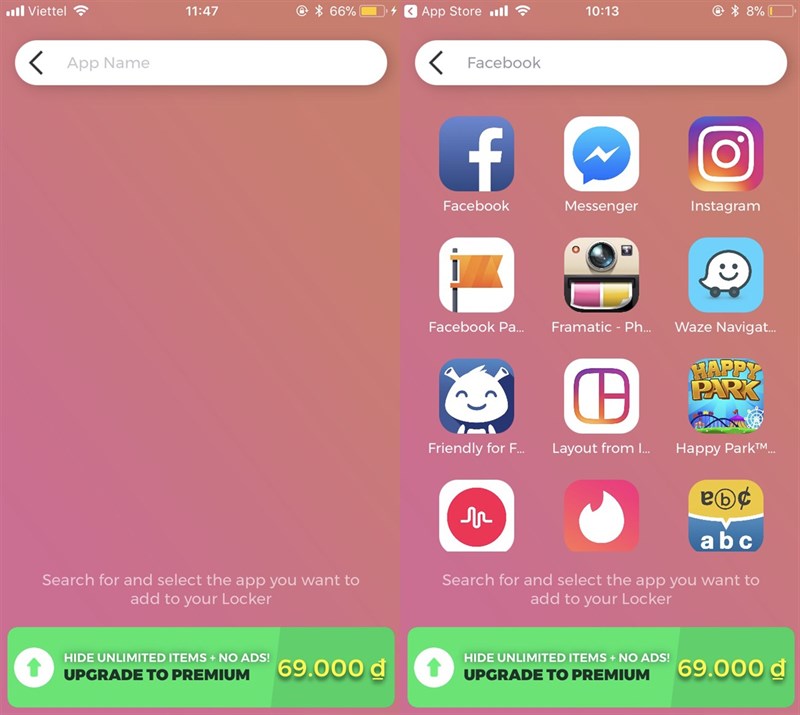
Quay lại màn hình chủ, bạn bấm giữ ứng dụng cho đến khi chuyển sang chế độ cho phép di chuyển, và không thả tay ra.
Cùng lúc đó hãy nhấn giữ phím Home để kích hoạt Siri, kéo ứng dụng và giao diện Siri và thả tay ra là bạn đã có thể thực hiện giấu ứng dụng rồi.
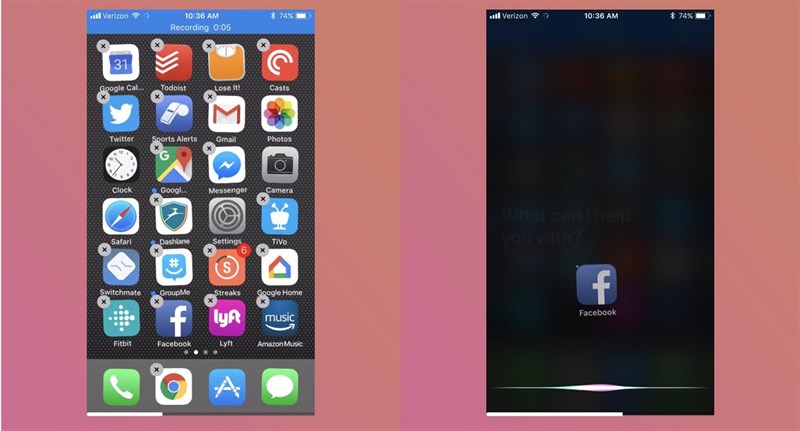
Sau nayf khi muốn mở App, bạn có thể vào Locker để chọn mở hoặc có thể sử dụng đến thanh tìm kiếm Spotlight.
Hướng dẫn ẩn tệp tin, ảnh, video trên iPhone
Chọn New Photo/Video tại thẻ Photos/Videos, sau đó cho phép quyền Locker truy cập album ảnh của bạn, chọn tiếp Photo Library và lựa chọn một bức hình, video bạn muốn ẩn đi.
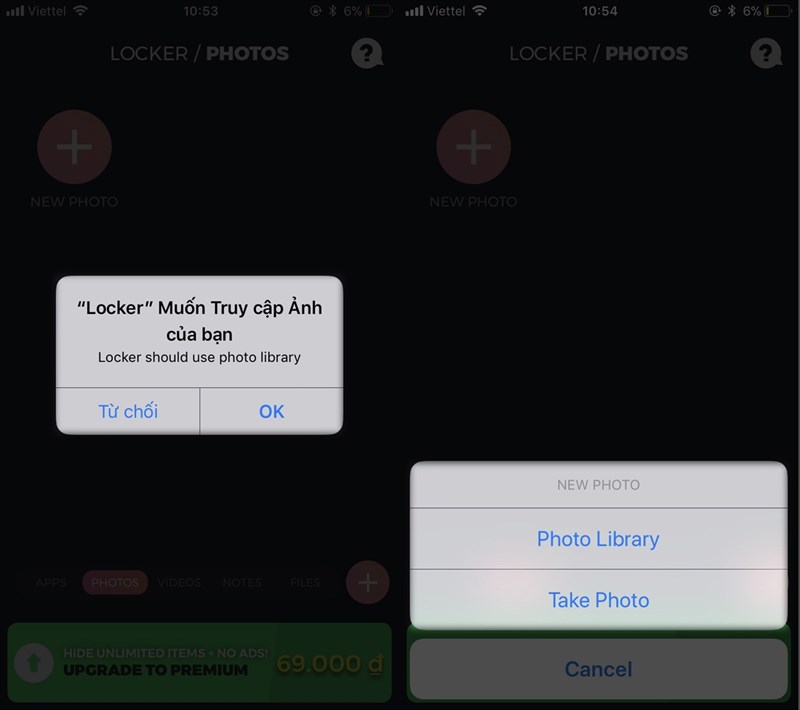
Sau đó Locker sẽ hỏi quyền Xóa bức ảnh này đi. Thật ra, hình ảnh này trước khi bị xóa đã được sao chép sang ứng dụng để thực hiện bảo mật.
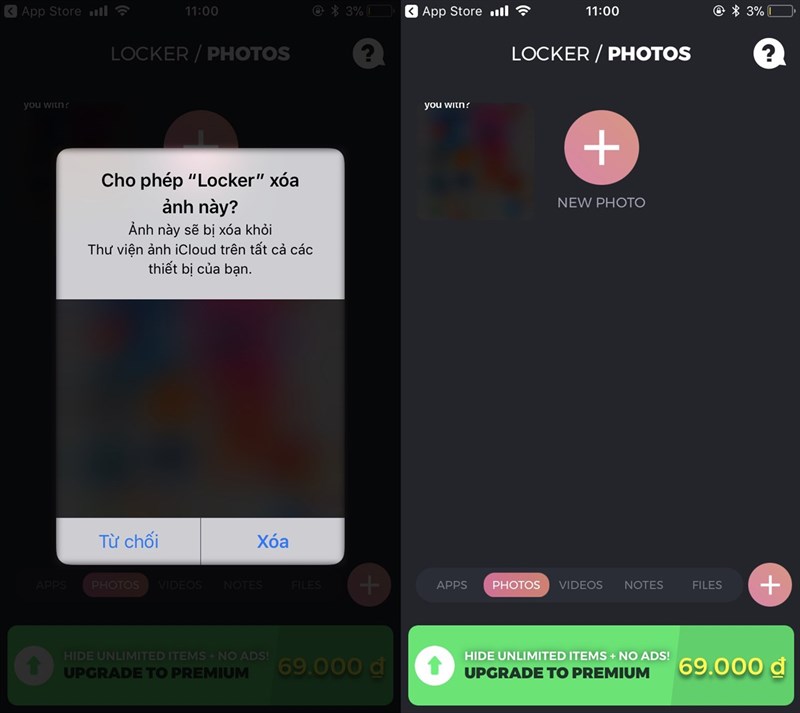
Quay lại tab Photos trên Locker, hình ảnh bạn vừa xóa đi sẽ được xuất hiện tại đây. Khi muốn lưu lại hình ảnh lên thư viện Ảnh của máy, mở hình ảnh và chọn biểu tượng Chia sẻ > Save.
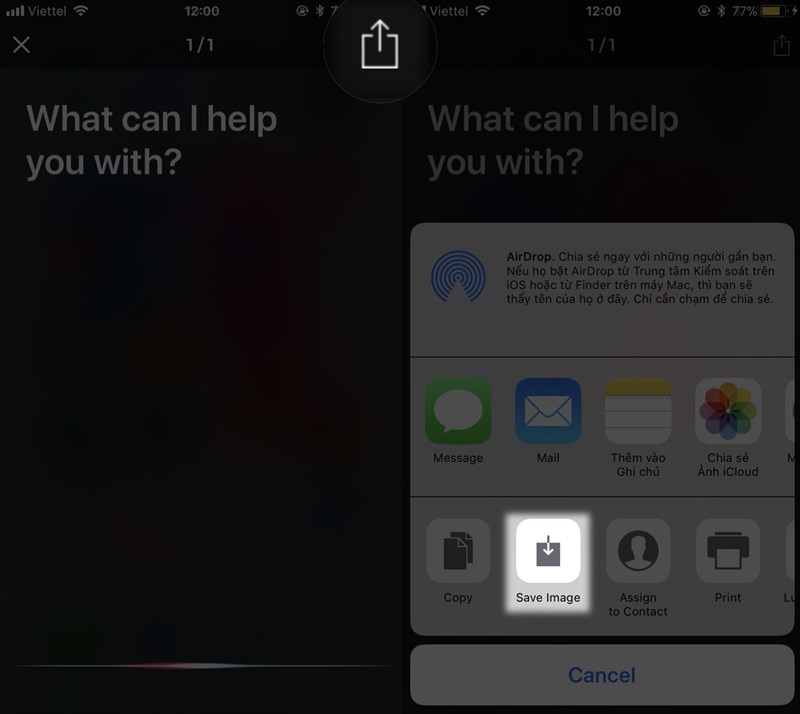
Ngoài ra, bạn cũng có thể lưu lại hay ẩn đi ghi chú hay tệp tin đơn giản, nhanh chóng mà không phải lo bị người khác nhìn thấy. Nếu cảm thấy bài viết này hữu ích, hãy chia sẻ cho mọi người cùng biết nhé!
- Nguồn: internet -
Cung cấp hàng sỉ từ Mỹ: http://www.onncom.com
xem chi tiết tại: http://www.onncom.com/dien-thoai-iphone/









































































































































































































































































































































































































































































































































































































































































































































































































































































































































































![[Black Friday] App và Game giảm giá cho iOS và macOS, có miễn phí [Black Friday] App và Game giảm giá cho iOS và macOS, có miễn phí](http://vn.onncom.com/images/thumbnails/280/130/detailed/109/1_k1wx-ln.png)






























































































































